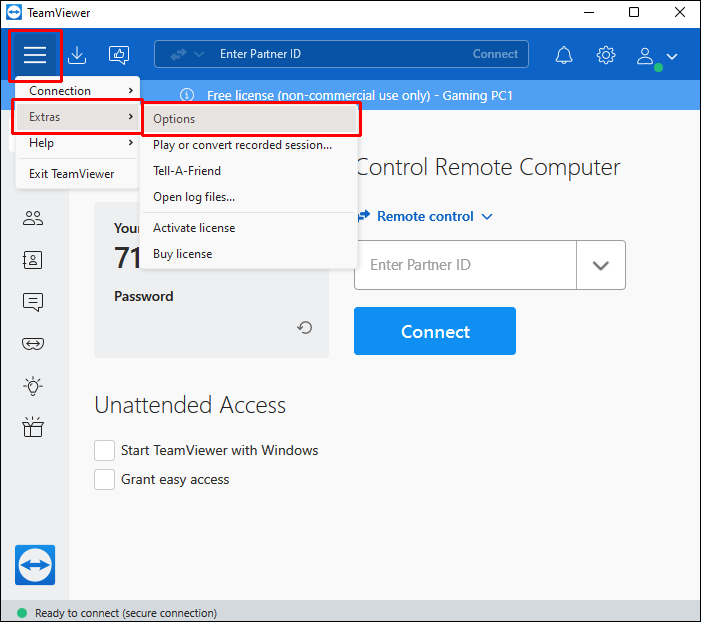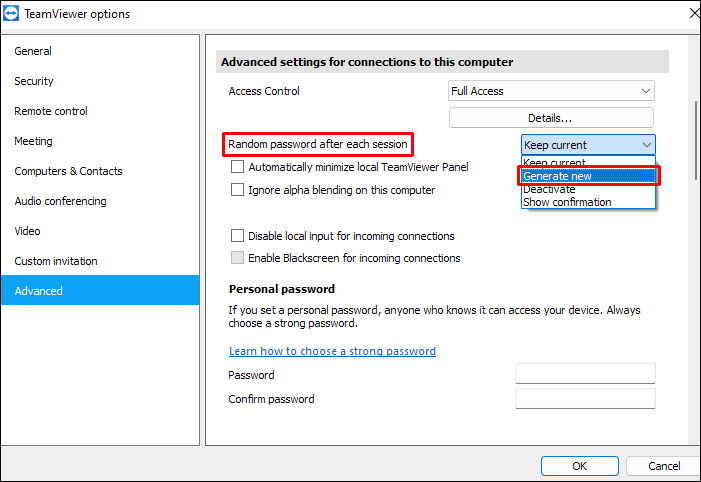Как изменить пароль в TeamViewer
Если вы являетесь пользователем TeamViewer, вы понимаете необходимость дополнительного уровня безопасности при доступе к платформе. TeamViewer позволяет просматривать устройства удаленно, что делает их уязвимыми для хакеров. Никто не хочет рисковать тем, что их конфиденциальная информация попадет в чужие руки. Это одна из причин, почему важно как можно чаще менять пароль. В этом руководстве вы познакомитесь с различными методами, которые вы можете использовать для этого, гарантируя вам душевное спокойствие.
Изменить пароль удаленно
Существует два метода, которые вы можете использовать для изменения пароля TeamViewer. Вы можете использовать клиентское приложение или консоль управления. Начнем с клиентского приложения.
Программы для Windows, мобильные приложения, игры - ВСЁ БЕСПЛАТНО, в нашем закрытом телеграмм канале - Подписывайтесь:)
- Откройте клиентское приложение TeamViewer для ПК.

- Перейдите в меню и нажмите «Дополнительно», затем «Параметры».

- Перейдите на панель слева и нажмите «Компьютеры и контакты».

- Введите свои учетные данные для входа в раздел, расположенный в правой части экрана.

- Наведите указатель мыши на поле пароля и введите новый пароль.

- Повторно введите свой пароль и старый в появившемся диалоговом окне.
- Нажмите «ОК», чтобы применить изменения.

Вы изменили свой пароль TeamViewer с помощью клиентского приложения. Вот как это сделать на Mac:
- Перейдите к значку TeamViewer в правом верхнем углу вашего Mac и щелкните его, удерживая клавишу управления.

- Нажмите «Настройки», затем «Учетная запись» в левой части экрана.

- Введите новый пароль в поля «Пароль» и «Подтверждение пароля».

Ваш пароль TeamViewer теперь изменен на вашем Mac.
Теперь рассмотрим, как изменить пароль TeamViewer с помощью консоли управления.
- Войдите в свой Тимвивер учетную запись из вашего веб-браузера.

- Перейдите к имени своего профиля, расположенному в правой части страницы.

- Нажмите на аватар, чтобы открыть раскрывающееся меню.

- Нажмите «Редактировать профиль» и перейдите на вкладку «Безопасность».

- Нажмите «Изменить пароль» и введите текущий пароль.

- Введите и еще раз введите новый пароль, затем нажмите «Изменить пароль».

Теперь вы использовали консоль управления для изменения пароля в TeamViewer.
Изменение пароля из командной строки
Изменить пароль в TeamViewer можно с помощью командной строки. Однако это не будет работать в Windows. Вот как это сделать в Linux:
- Запустите TeamViewer и войдите в командную строку.
- Введите следующую командную строку:
sudo teamviewer passwd (пароль) - Когда вы окажетесь в разделе пароля, введите новый пароль.
Для Windows вы можете экспортировать пароль с помощью реестра следующим образом:
- Откройте TeamViewer и коснитесь значка «Настройки».


- Нажмите «Дополнительно», затем найдите «Параметры TeamViewer».

- Прокрутите до «Параметры экспорта в файл *.reg» и нажмите «Экспорт».

- Назовите свой пароль reg-файла в отведенном слоте.

- Выберите параметры файла, которые вы хотите экспортировать.

- Снимите все флажки, кроме «Экспортировать личный пароль».

- Введите и подтвердите новый пароль.

Теперь, чтобы импортировать его:
- Импортируйте пароль, нажав «Дополнительно», «Параметры», «Дополнительно», затем «Параметры TeamViewer».

- Перейдите к «Параметры импорта из файла *.reg», затем нажмите «Импорт».

- Выберите соответствующий файл *.reg и щелкните его, чтобы открыть.

Ваш новый пароль теперь будет доступен в TeamViewer.
Изменение пароля после сеанса
Программы для Windows, мобильные приложения, игры - ВСЁ БЕСПЛАТНО, в нашем закрытом телеграмм канале - Подписывайтесь:)
TeamViewer позволяет сгенерировать случайный пароль для следующего сеанса. Вы можете настроить это после сеанса следующим образом.
- Нажмите значок «Настройки» в правом верхнем углу экрана.


- Перейдите в «Дополнительно», затем «Дополнительные параметры подключения к этому компьютеру».

- Перейдите к «Случайный пароль после каждого сеанса», затем выберите «Создать новый» в раскрывающемся меню.

Теперь вы изменили пароль TeamViewer после сеанса.
TeamViewer автоматически меняет пароль
Пароль, используемый для TeamViewer, можно настроить в виде случайно сгенерированной последовательности, которая меняется при каждом запуске службы. Даже если у вас настроен автоматический доступ, пароль будет меняться каждый раз при перезагрузке платформы. Узнайте, как изменить его автоматически.
- Откройте TeamViewer и нажмите «Удаленное управление».

- Найдите раздел «Пароль» и наведите курсор мыши на поле.

- Нажмите появившуюся стрелку в виде круга, чтобы автоматически сгенерировать новый пароль.

Теперь вы автоматически изменили пароль в TeamViewer.
Защитите свои данные
TeamViewer — отличная платформа, позволяющая получить удаленный доступ к компьютерам. Поскольку эта программа предоставляет доступ ко всей информации, доступной на устройстве, было бы неплохо часто менять пароль. Это не только добавит уровень защиты данным, но и удержит хакеров от отслеживания ваших хлебных крошек. В этом руководстве показано, как это сделать и защитить свое устройство.
Вы когда-нибудь меняли свой пароль в TeamViewer? Использовали ли вы какие-либо методы, описанные в этой статье? Дайте нам знать в разделе комментариев ниже.